Dalam dunia kerja kita sering menemukan ada tanda tangan tertera dalam surat lamaran kerja ataupun di surat kuasa. Biasanya kita melihat tanda tangan tersebut dibuat memakai coretan tangan. Dalam membuat tanda tangan biasanya memakai bolpoin hitam yang menandakan bahwa surat lamaran atau surat kuasa itu dianggap sudah sah.
Namun seiring berjalannya waktu, tanda tangan kini tak lagi harus manual. Tanda tangan bisa lho kamu buat versi digital. Bahkan penggunaan teknologi digital dalam surat dianggap lebih efisien dan praktis. Mungkin sebagian Sedulur khawatir apakah penggunaan tanda tangan digital suratnya tetap sah seperti menggunakan tinta. Mengenai penjelasan ini, ternyata sudah diatur dalam UU ITE.
Dilansir Hukum Online, di Indonesia penggunaan tanda tangan digital telah diatur keabsahannya melalui Undang-Undang Nomor 11 Tahun 2008 tentang Informasi dan Transaksi Elektronik (UU ITE). Sehingga tak perlu lagi was-was atau khawatir soal sah atau tidaknya tanda tangan digital. Sebab dengan hadirnya UU ITE, maka menjamin keabsahan dan kevalidan tanda tangan digital yang kamu buat.
Penasaran kan seperti apa cara membuat tanda tangan digital pada surat elektronik atau email hingga membuat surat kuasa? Maka yuk simak cara membuat tanda tangan digital yang baik dan benar di bawah ini.
BACA JUGA: Pengertian Literasi Digital: Tantangan, Manfaat, Prinsip & Contoh
1. Memakai alat scan

Cara membuat tanda tangan digital yang pertama adalah menggunakan alat scan. Scan dianggap paling gampang dalam membuat tanda tangan digital. Sebab, sering kali banyak instansi pemerintah dan non pemerintah menggunakan scan untuk mempercepat urusan pekerjaan mereka. Lalu bagaiman langkah-langkah membuat tanda tangan digital memakai alat ini? Caranya mudah dan praktis.
- Pertama buat tanda tanganmu pada secarik kertas. Namun usahakan kondisi kertas masih bersih dan tanpa noda.
- Lalu scan tanda tangan itu menggunakan scanner atau aplikasi scanner di ponselmu.
- Kemudian simpan hasil scan ke dalam format JPG atau PNG. Bila ingin mengedit hasil scan, kamu tetap bisa melakukannya. Salah satunya menghilangkan warna pada latar tanda tanganmu menggunakan aplikasi editor foto.
Kamu bisa menggunaka tanda tangan tersebut dengan menambahkan foto (insert image) pada bagian yang perlu ditanda tangani.
Itulah tata cara membuat tanda tangan digital menggunakan aplikasi scan dan alat scan, berikutnya menggunakan software PDF. Di mana software ini hampir di setiap komputer pasti ada. Untuk itu, mari simak ulasan selengkapnya di bawah ini.
2. Cara membuat tanda tangan digital di PDF

Setelah cara membuat tanda tangan digital menggunakan aplikasi scan atau alat scan, maka berikutnya menggunakan software PDF. Untuk memudahkan para pengguna, perangkat Adobe telah menyediakan beragam fitur dalam membuat tanda tangan digital. Tentunya menggunakan aplikasi Adobe Acrobat Reader. Dengan memakai fitur ini, maka akan mudah dalam membuat tanda tangan digital. Penasaran bagaimana cara menggunakannya, yuk simak ulasan di bawah ini.
- Buka dokumen PDF yang akan ditandatangani.
- Pada toolbar yang ada pada sisi kanan layar, klik “Fill & Sign”.
- Pilih “Sign“, lalu pilih “Add Signature“.
- Terdapat tiga opsi untuk membuat tanda tanganmu. Pertama, opsi “Type” dengan mengetikkan namamu untuk diubah menjadi tanda tangan. Kedua, opsi “Draw” untuk membuat langsung tanda tanganmu menggunakan mouse, trackpad, ataupun stylus. Ketiga, opsi “Image” untuk menambahkan gambar tanda tanganmu pada dokumen.
- Setelah tanda tangan dibuat, kamu bisa atur posisinya agar sesuai dengan cara menyeret gambar tanda tangan tersebut.
- Simpan dokumen yang telah ditandatangani tersebut dengan mengklik “File” dan klik “Save” atau dengan menekan CTRL+S.
BACA JUGA: Perilaku Berbahaya Nymphomaniac, Kenali Gejala & Cara Mengatasinya
3. Cara membuat tanda tangan di Google Doc

Bila tadi memakai software bernama Adobe PDF dalam membuat tanda tangan digital, berikutnya bisa memakai aplikasi bernama Google Doc. Setidaknya ada dua cara dalam membuat tanda tangan di Google Doc. Pertama memakai Scribble dan yang kedua Add-on. Lalu bagaimana langkah-langkahnya, yuk simak ulasan di bawah ini.
Menggunakan Scribble
- Buka dokumen yang akan kamu tanda tangani menggunakan Google Docs.
- Pada menu “Insert“, pilih “Drawing” dan klik “New”.
- Pilih opsi “Scribble“.
- Kemudian, gunakan mouse atau trackpad untuk membuat tanda tanganmu. Lalu pilih “Save and Close“. Tanda tanganmu akan muncul dalam bentuk gambar.
- Atur ukuran dan posisi tanda tanganmu agar sesuai dengan kolom yang tersedia.
Menggunakan Add-on
Selain menggunakan Scribble, kamu bisa juga menggunakan aplikasi Add-on. Add-on dianggap tak kalah menarik dengan Scribble dalam hal membuat tanda tangan digital. Penasaran bagaimana caranya, berikut adalah langkah-langkahnya.
- Buka dokumen yang akan kamu tanda tangani menggunakan Google Docs.
- Klik menu “Add-ons” yang tersedia pada header Google Docs.
- Kemudian, pilih aplikasi tanda tangan digital yang tersedia pada Add-ons
- Buat tanda tanganmu sesuai dengan instruksi pada aplikasi tersebut.
- Tanda tanganmu akan muncul dalam bentuk gambar. Kamu bisa mengatur ukuran dan posisi tanda tanganmu jika diperlukan.
BACA JUGA : Pahami Trust Issue, Ini Tanda-tanda dan Cara Mengatasinya
4. Cara membuat tanda tangan di word
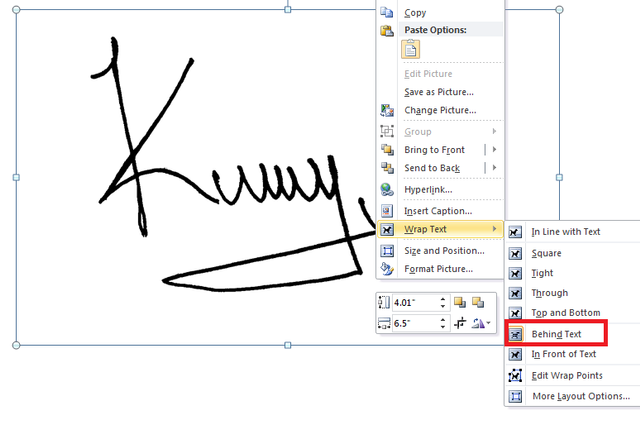
Sekarang tak perlu repot lagi dalam membuat tanda tangan digital. Sebab, salah satu software di komputer bernama MS Word bisa mengatasinya. Selama ini kita mengenal MS Word dipakai membuat dokumen-dokumen penting. Namun tahukah Sedulur, bila Word bisa digunakan untuk keperluan membuat tanda tangan digital yang tentunya mudah dan praktis. Penasaran bagaimana caranya? Yuk simak langkah-langkah di bawah ini.
- Pindahkan kursor ke area yang ingin dibubuhi tanda tangan di dokumen Word. Pilih tab Insert.
- Arahkan kursor ke bagian Teks dan pilih Signature Line.
- Klik Microsoft Office Signature Line dan kotak dialog Signature Setup akan muncul.
- Masukkan data, seperti nama penanda tangan, jabatan, alamat email, dan instruksi lebih lanjut, kemudian centang kotak jika diperlukan (jika kamu menandatangani ini akan menjadi detail). Klik Oke.
- Klik kanan pada bagian tanda tangan dan ketik nama kamu atau unggah gambar tanda tangan.
5. Cara membuat tanda tangan digital di Excel
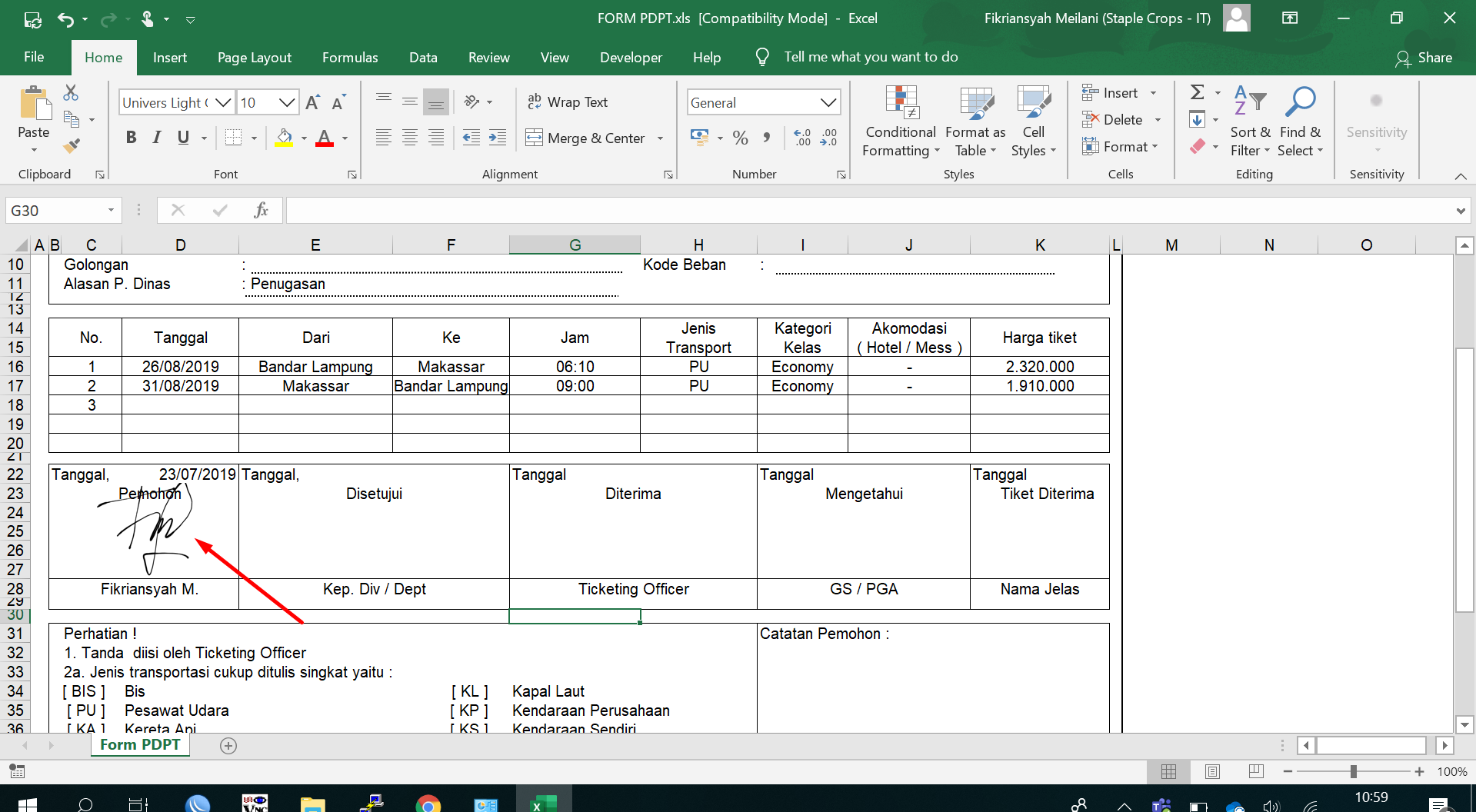
Berikutnya selain menggunakan Word kamu bisa menggunakan software Excel. Excel biasa dipakai dalam membuat laporan barang masuk dan keluar. Biasanya aplikasi ini berguna untuk admin perusahaan. Khususnya dalam menghitung keperluan pengeluaran di kantor. Namun dibalik fungsinya sebagai pencatat laporan keuangan perusahaan, ternyata bisa juga dipakai untuk keperluan membuat tanda tangan digital.
- Letakkan kursor di dalam workbook yang akan dibubuhi tanda tangan digital.
- Aktifkan tab Insert. Pada grup Text, pilih Signature Line.
- Kamu bisa memilih menggunakan tanda tangan digital dari pihak ketiga atau standar Microsoft Excel. Jika ingin menggunakan tanda tangan standar dari Microsoft Excel, pilih OK.
- Berikutnya di kotak dialog Signature Setup, kamu bisa mengisikan data-data yang diperlukan yang sifatnya opsional.
- Suggested signer, nama penandatangan.
- Suggested signer’s title, pekerjaan penandatangan.
- Suggested signer’s e-mail address, alamat e-mail penandatangan
5. Untuk membubuhkan foto, klik kanan mouse di atas Signature Line tersebut, lalu pada menu yang muncul pilih …
6. Di kotak dialog Microsoft Excel yang muncul, tekan OK.
7. Tekan Select Image.
8. Cari dan pilih foto yang akan dibubuhkan ke dalam tanda tangan digital, tekan Select.
9. Akan kembali lagi ke kotak dialog Sign, klik Sign.
10. Jika muncul kotak dialog Microsoft Excel, tekan No. Kemudian masih di kotak dialog Sign tekan tombol … sehingga akan muncul kotak dialog Windows Security.
11. Di kotak dialog Windows Security, pilih salah satu opsi yang diinginkan untuk mengganti signing as, klik OK.
12. Setelah kembali di kotak dialog Sign, tekan Sign.
13. Jika kamu berhasil, maka akan muncul kotak dialog Signature Confirmation. Selanjutnya, tekan OK.
6. Cara membuat tanda tangan digital di laptop

Langkah terakhir jika ingin membuat tanda tangan digital adalah menggunakan laptop. Cara ini dianggap praktis dan tak menyita waktu banyak. Maka dari itu, untuk mengetahui bagaimana langkah-langkahnya bisa melihat di bawah ini.
- Kunjungi situs pembuat tanda tangan digital seperti www.onlinesignature.com.
- Buat tanda tangan.
- Download tanda tangan.
- Pasang tanda tangan di akun Gmail.
Demikian ulasan mengenai cara membuat tanda tangan digital. Semoga ulasan ini membantu Sedulur dalam hal membuat surat instasi pemerintan dan swasta.



